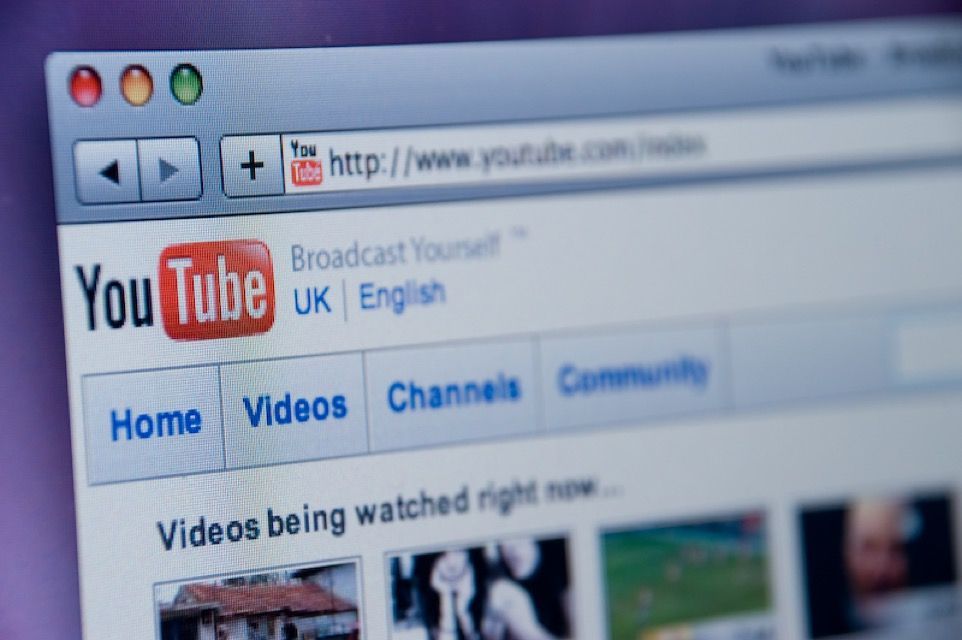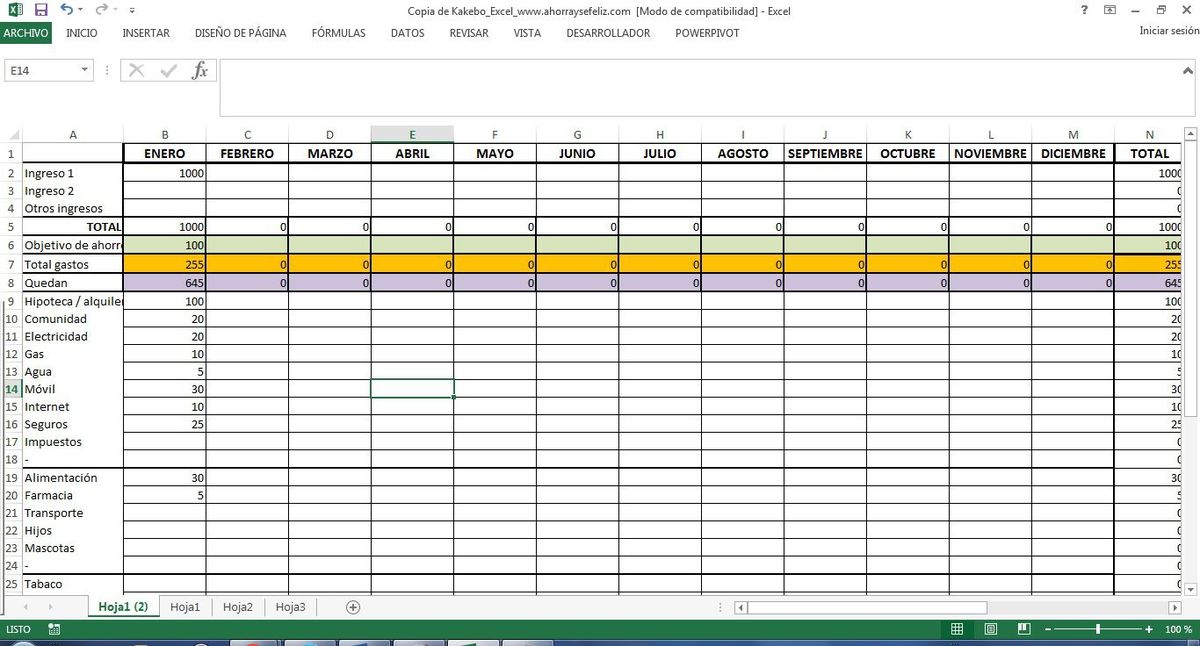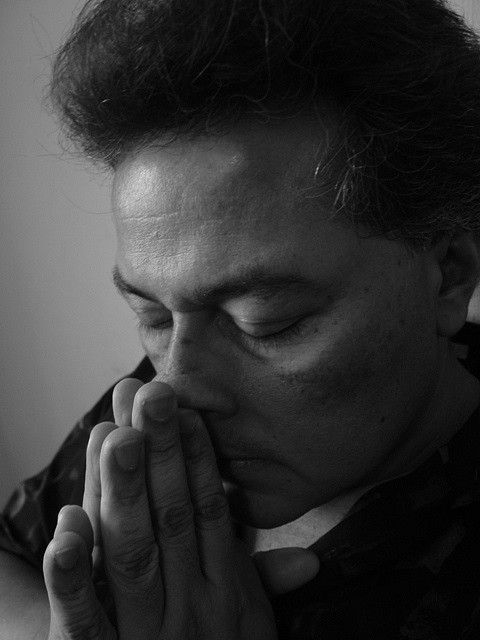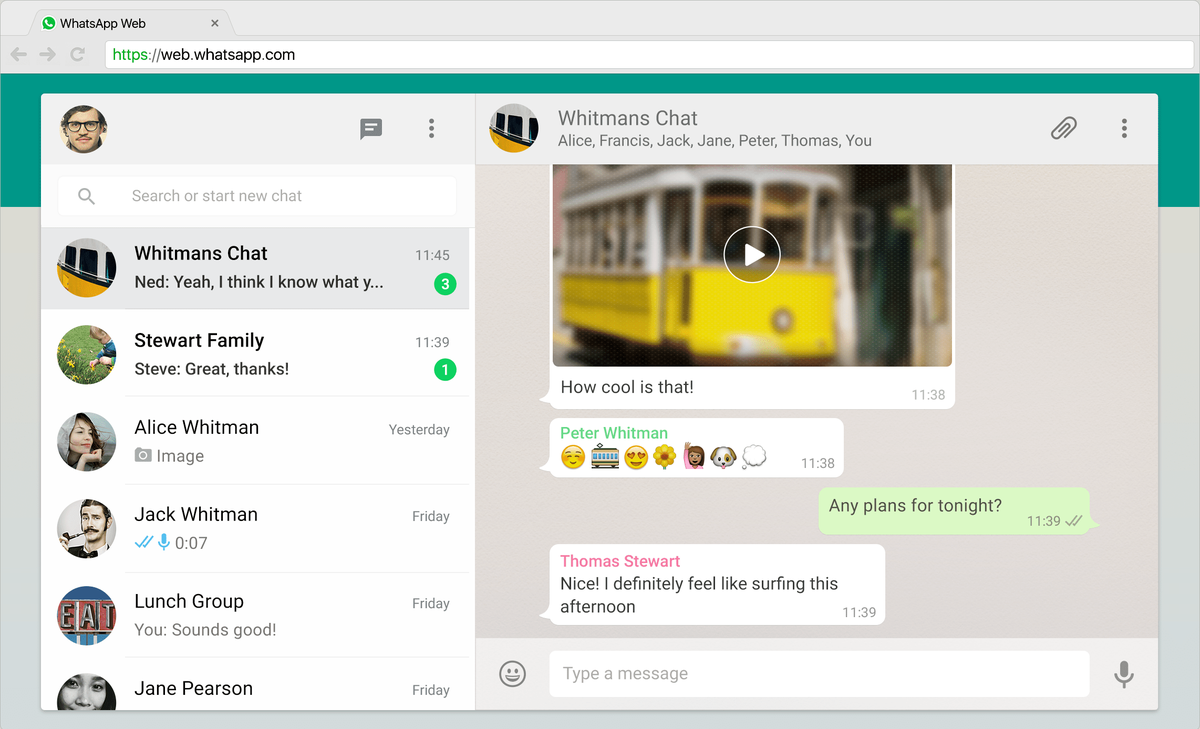
WhatsApp dans votre navigateur
 Capture d'écran de Luis Castro
Capture d'écran de Luis Castro Avant de commencer, vous devez avoir installé WhatsApp sur votre appareil mobile et l'avoir sous la main. Assurez-vous que vous disposez d'une connexion Internet et que WhatsApp est en cours d'exécution sur votre appareil mobile (vous accédez à votre compte et pouvez envoyer des messages à vos contacts).
En utilisant le navigateur de votre choix (Chrome, Firefox, Opera, Safari et Edge, c’est tout), visitez la page Web officielle de WhatsApp. Sur cette page, vous ne verrez qu'un code QR et la seule chose que vous pouvez faire ici est d'utiliser votre appareil mobile pour lire le code.
Au bas de la page, vous trouverez des instructions de base pour Android, iPhone, Windows Phone, BlackBerry, BlackBerry 10 et Nokia S60. Pour les besoins de ce guide, nous utiliserons un iPhone, mais ce n’est qu’en prenant un exemple.
Lire le code QR en utilisant votre appareil mobile
 Capture d'écran de Luis Castro
Capture d'écran de Luis Castro Accédez à l'application WhatsApp sur votre appareil mobile et au-dessous (n'oubliez pas que cette illustration montre un écran iPhone et que vous devez utiliser l'équivalent pour votre appareil):
- Parmi les onglets qui apparaissent en bas de l'écran, touchez "Paramètres"(Dans d’autres appareils, vous devez ouvrir le menu).
- Parmi les options présentées, localisez et touchez celle qui correspond à WhatsApp Web.
Maintenant, le lecteur de code QR s'ouvre, qui utilise l'appareil photo de votre appareil mobile. Dirigez la caméra vers l'écran de votre ordinateur, qui devrait afficher la page Web WhatsApp avec le code. Pointez la caméra et ajustez la distance jusqu'à ce que le lecteur identifie le code.
Maintenant, vous avez WhatsApp dans votre navigateur
 Capture d'écran de Luis Castro
Capture d'écran de Luis Castro Dès que le lecteur de code QR identifie le code, vous verrez que la page de votre navigateur est transformée en celle présentée dans l'illustration, avec vos conversations WhatsApp et en gros la même fonctionnalité à laquelle vous êtes déjà habitué.
À partir de ce moment, vous pouvez tenir des conversations à partir de votre ordinateur, qui utilise en fait le service WhatsApp de votre appareil mobile. Par conséquent, si vous n'avez pas connecté votre téléphone à Internet, vous ne pouvez pas utiliser WhatsApp sur votre ordinateur (bien qu'il ne soit le même réseau, par exemple votre ordinateur peut être connecté via WiFi et votre mobile par le réseau cellulaire). Comme je l'ai mentionné au début, WhatsApp Web est une application qui vous convient, mais ce n'est pas un remplacement de l'application sur votre mobile.
Notez que lors des premières conversations, il vous est peut-être demandé d'autoriser l'accès à diverses ressources de votre ordinateur, telles que les notifications, l'accès à l'appareil photo, etc.